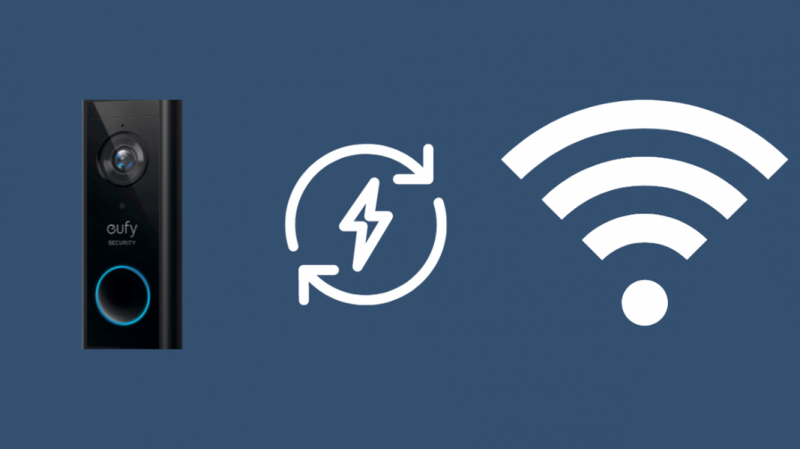Pred pár mesiacmi sme vymenili náš Ring Doorbell 2 za Eufy Doorbell, keď sme o tom veľa počuli.
Prvý mesiac to fungovalo perfektne a všetky aktualizácie a upozornenia sme dostávali včas.
Po niekoľkých týždňoch však zvonček začal mať určité oneskorenie zvuku pri používaní funkcií hovoru.
Najprv som si to neuvedomil, ale keď som to viac používal, bolo to veľmi zrejmé. V zvukovej odozve zvončeka Eufy bolo evidentné oneskorenie.
Bolo to mätúce a vedeli sme, že musíme nájsť spôsob, ako tento problém vyriešiť. Ide predsa o bezpečnosť nášho domova.
Po hodinách strávených skúmaním, ako to možno opraviť, sme sa dostali k riešeniu.
Tiež sme si uvedomili, že to bol problém pre mnohých ľudí vonku, a ak ste tu, musíte byť jedným z týchto ľudí.
Čítajte ďalej a zistite, ktorá z týchto metód bude pre vás fungovať.
Ak chcete opraviť oneskorenie zvuku na zvončeku Eufy, skúste reštartovať zvonček Eufy a Wi-Fi.
Ak to nefunguje, môžete skúsiť znížiť prekážky medzi Wi-Fi a zvončekom Eufy.
Skontrolujte tiež všetky čakajúce aktualizácie pre váš domový zvonček Eufy a uistite sa, že sú povolené povolenia pre mikrofón.
Reštartujte zvonček Eufy a Wi-Fi
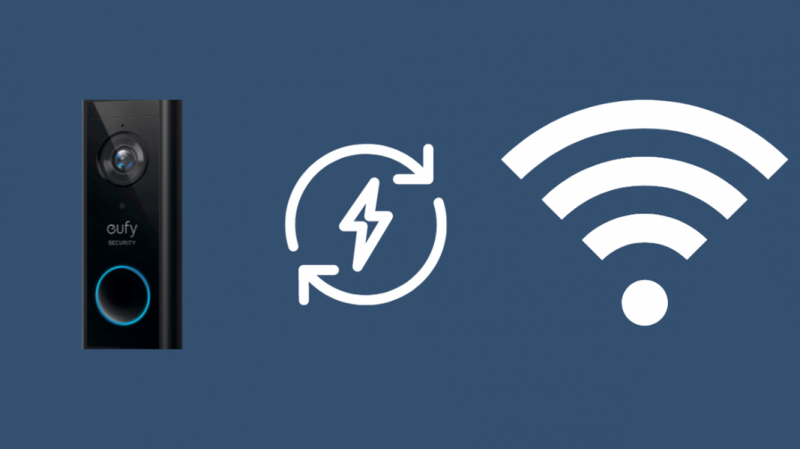
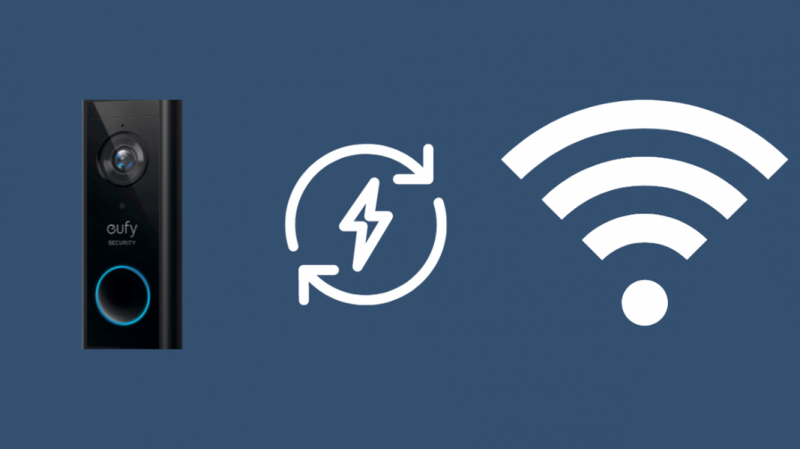
Prvá vec, ktorú musíte vyskúšať, je reštartovať zvonček Eufy. Ak je váš zvonček káblový, jednoducho vypnite napájanie, počkajte 30 sekúnd a potom ho znova zapnite.
Ak je váš zvonček napájaný z batérie, podržte tlačidlo SYNC stlačené približne 10 sekúnd a potom ho uvoľnite.
Môžete tiež skúsiť reštartovať Wi-Fi na hlavnom smerovači tak, že ho na niekoľko sekúnd vypnete a potom zapnete. Otestujte zvonček.
Ak to nefunguje, môžete tiež skúsiť obnoviť továrenské nastavenia zvončeka a od základov ho znova nakonfigurovať.
Ak chcete dokončiť tento proces, postupujte podľa nasledujúcich krokov:
- Položte zvonček na rovný povrch a do otvoru pod zariadením vložte malý nástroj.
- Umiestnite predný kryt na stranu.
- Vložte tento nástroj znova do iného otvoru asi 1,25 palca od spodnej časti a držte, kým nezačujete vyzváňací tón.
- V tomto prípade by sa svetlo na zvončeku zmenilo na žlté a resetovalo by sa.
Presuňte smerovač bližšie k zvončeku
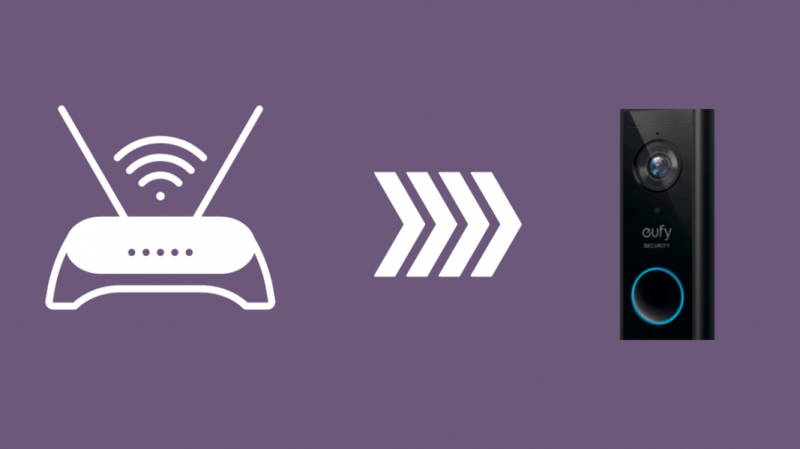
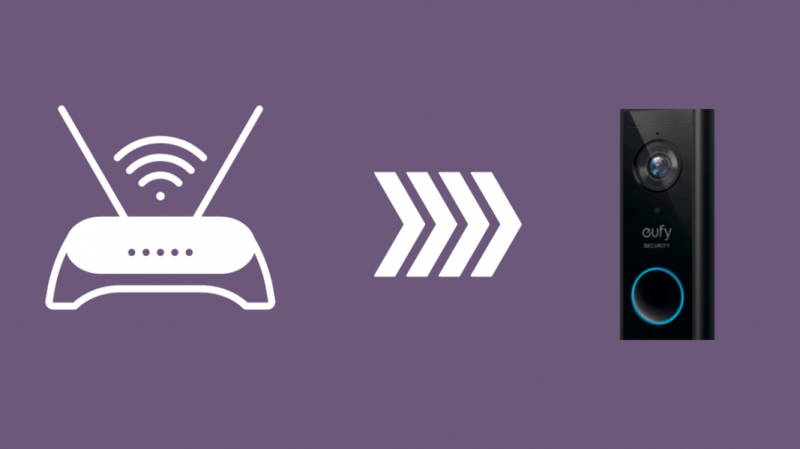
Signály Wi-Fi sú v podstate rádiové vlny prenášané z jedného zariadenia do druhého prostredníctvom bezdrôtovej technológie.
Tieto vlny ako také vyžadujú, aby bola línia pohľadu medzi bodom, z ktorého vychádza, a koncovým bodom (v tomto prípade váš inteligentný zvonček Eufy) jasná a bez akýchkoľvek prekážok.
Prítomné predmety ako steny alebo akýkoľvek druh nábytku by teda spôsobovali rušenie signálu, čím by nepriaznivo ovplyvnili jeho funkčnosť.
Okrem fyzických blokád môžu vaše signály Wi-Fi rušiť aj iné elektromagnetické vlny.
Uistite sa, že smerovač umiestnite čo najvyššie, ďaleko od všetkého „hluku“, ktorý vyžarujú vaše ostatné elektronické zariadenia.
Aby ste predišli tomuto problému, váš smerovač musí byť umiestnený v optimálnom bode, kde je dostatočne vysoký, a musia tam byť minimálne fyzické prekážky.
Ak máte vo svojom dome hrubé steny, potom si môžete dávať pozor najlepšie sieťové Wi-Fi smerovače pre hrubé steny .
Tým sa zabezpečí, že vaše signály Wi-Fi nebudú blokované.
Získajte Wi-Fi Extender
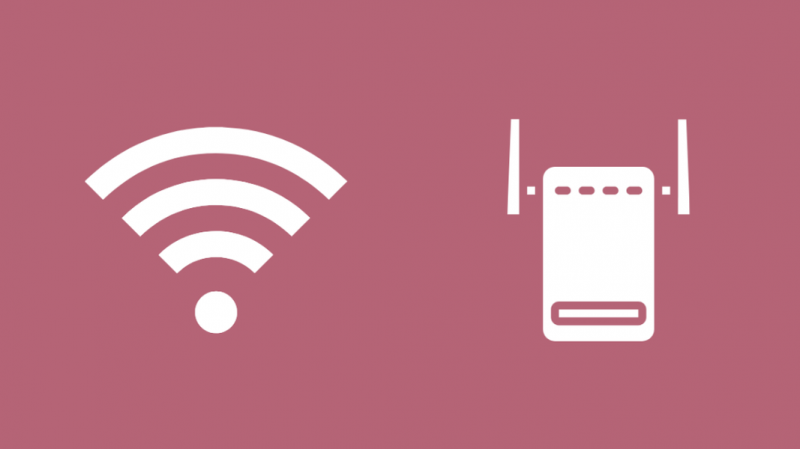
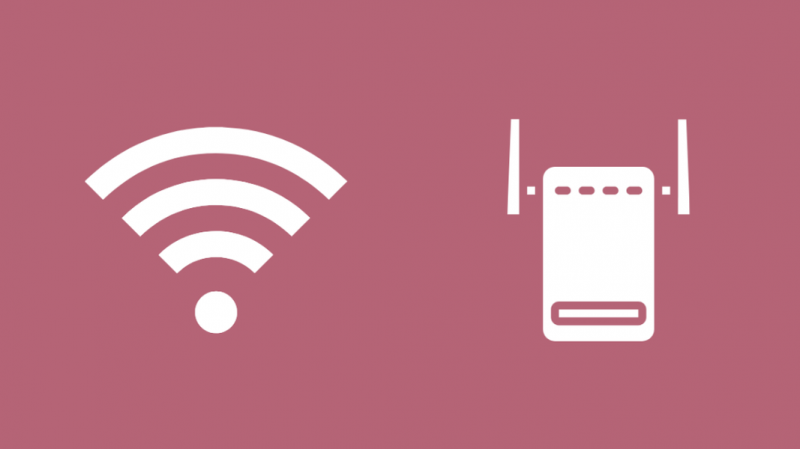
Rozširovače Wi-Fi nemusia byť potrebné, ak prijímate dokonalý signál a dosah Wi-Fi.
Ak to však tak nie je a zdá sa, že nemôžete dosiahnuť rýchlosť potrebnú na fungovanie vášho zvončeka Eufy, navrhujem, aby ste si zaobstarali rozširovače Wi-Fi.
Tieto zariadenia sú cenovo výhodnou alternatívou na vyriešenie problému. Budú schopné poskytnúť konektivitu s akýmkoľvek elektronickým zariadením vo vašej domácnosti.
Pri inštalácii rozširovača Wi-Fi buďte opatrní a umiestnite ho na vhodné miesto, kde bude schopný prijímať signály Wi-Fi z vášho smerovača a bude schopný poskytnúť požadované pripojenie k vášmu zvončeku.
Môže to trvať niekoľko ciest, aby ste to urobili správne, ale nakoniec určite vyriešite veľa problémov týkajúcich sa pripojenia Wi-Fi.
Zakázať slúchadlá Bluetooth
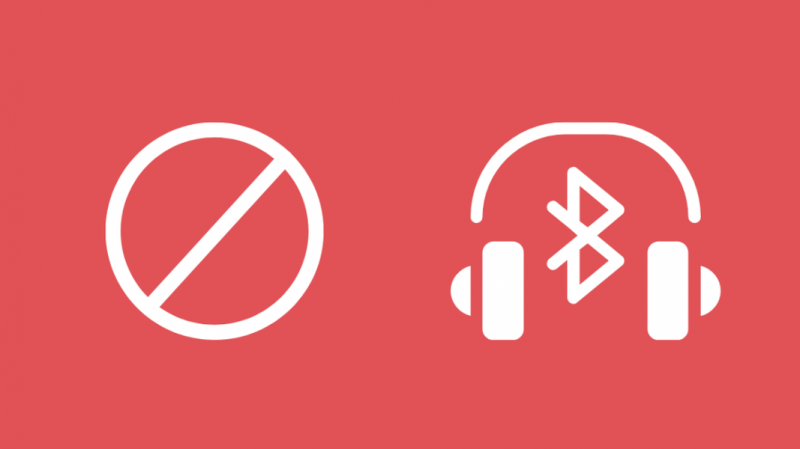
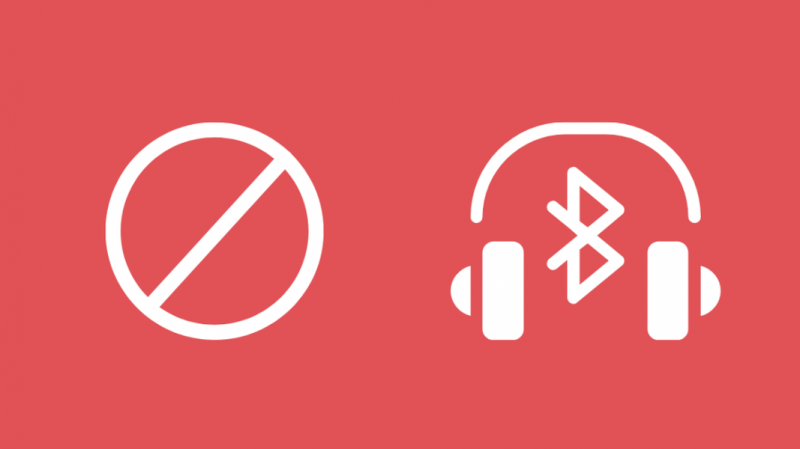
Pri používaní video zvončekov, slúchadiel alebo akéhokoľvek iného zariadenia s podporou Bluetooth na komunikáciu s vašou návštevou môže dôjsť k oneskoreniu zvuku. Skúste hovoriť priamo do zariadenia pre lepší obojsmerný zvuk.
Aktualizujte softvér a firmvér vášho zvončeka na najnovšiu verziu
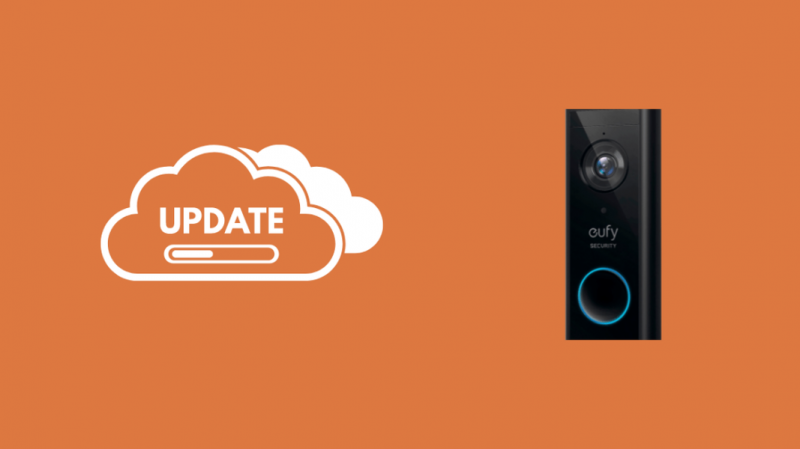
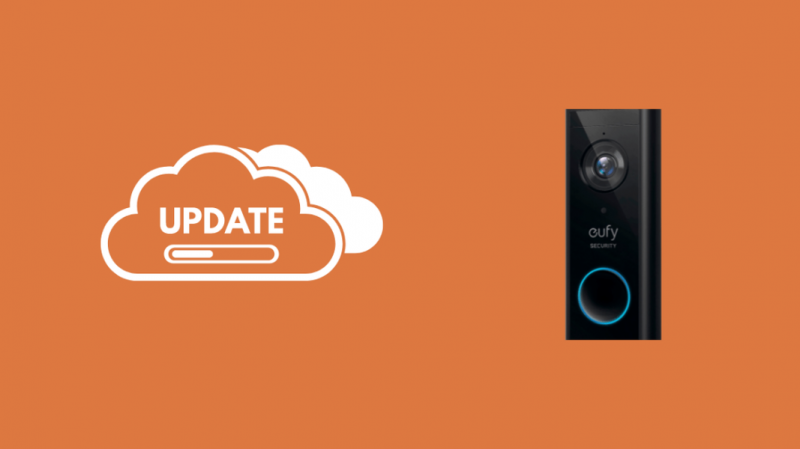
Ako každé elektronické zariadenie, aj inteligentné zvončeky z času na čas dostávajú aktualizácie firmvéru a hardvéru od svojich materských spoločností.
To má zabezpečiť hladké fungovanie zariadenia, opraviť chyby a urýchliť a zlepšiť používateľské rozhranie.
Z pohľadu klienta si budete môcť stiahnuť najnovšiu verziu z webovej stránky Eufy doorbell.
Pre svoju bezpečnostnú aplikáciu Eufy si môžete stiahnuť najnovšie verzie z App Store alebo Google Play.
Ak chcete aktualizovať svoj firmvér, stiahnite si najnovšiu verziu z webovej stránky Eufy alebo sa obráťte priamo na oddelenie starostlivosti o zákazníkov.
Prepínajte pásma Wi-Fi
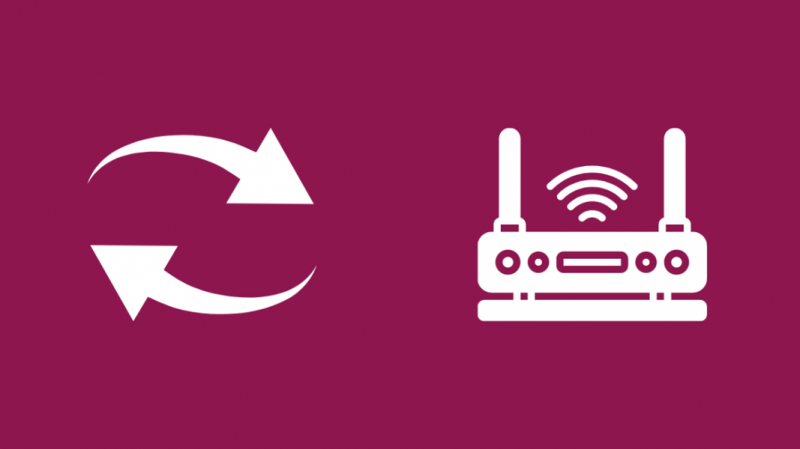
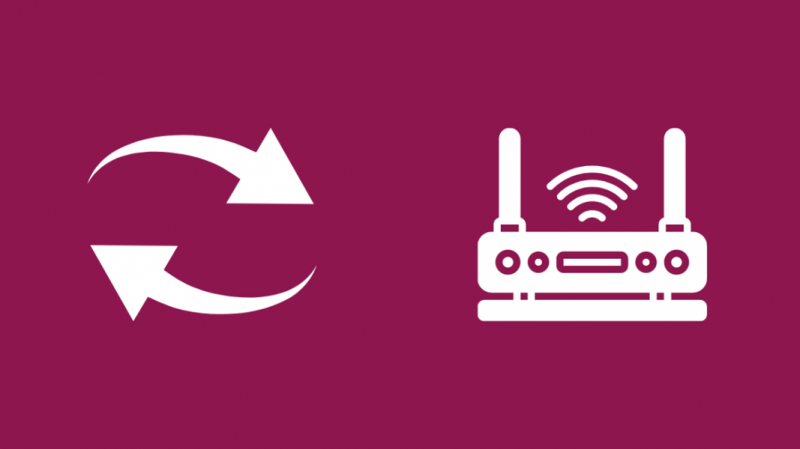
Ak ste vyskúšali všetky tieto metódy a stále máte problémy so sieťou, skúste zmeniť pásma Wi-Fi.
Napríklad, ak bolo vaše zariadenie pôvodne v pásme 5 GHz, prepnite na pásmo 2,4 GHz.
Keďže ide o signál s nižšou frekvenciou, je ľahšie preniknúť cez steny, aby sa zlepšila konektivita.
Ak chcete zistiť, či existuje nejaký viditeľný rozdiel, mali by ste:
Otvorte aplikáciu Eufy Security → Eufy Doorbell → Settings → Wi-Fi → Forget this network.
Potom sa vráťte k dostupným možnostiam pásiem Wi-Fi a vyberte najvhodnejšiu alternatívnu sieť.
Povoľte povolenie mikrofónu v nastaveniach zvončeka
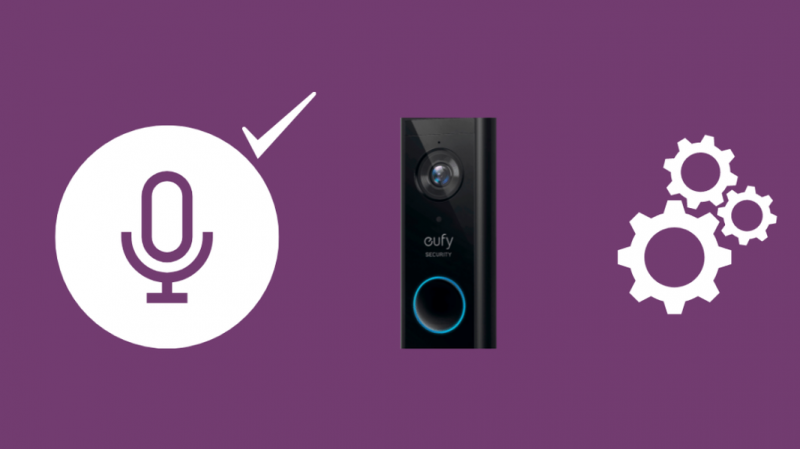
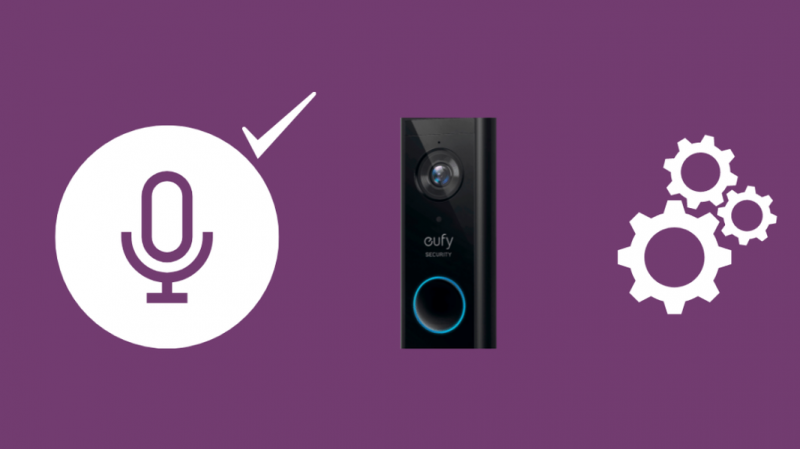
Aby ste sa uistili, že nemáte problém so zvukom pripojeným k zvončeku Eufy, musíte v nastaveniach zvončeka povoliť mikrofón.
Tu je postup: Nastavenia → Bezpečnostná aplikácia Eupy → Povolenia aplikácie → Povoliť povolenia mikrofónu
Aj keď niektorí z nás nemusia používať funkciu rozhovoru s niekým vonku prostredníctvom vašej aplikácie Eufy, je dôležité vedieť, že ak niekedy nastane príležitosť, keď sa budete musieť porozprávať s niekým stojacim pred vašimi dverami, budete môcť.
Budete tiež môcť zaznamenať niekoľko rýchlych odpovedí.
Povoľte funkciu nahrávania zvuku podľa týchto krokov:
Otvorte bezpečnostnú aplikáciu Eufy → Zvonček Eufy → Nastavenia → Nastavenia zvuku → Zapnúť nahrávanie zvuku
Ak chcete zvýšiť hlasitosť: Postupujte podľa rovnakých krokov ako vyššie, kým sa nezobrazí nastavenia zvuku, potom vyberte Hlasitosť zvuku zvončeka.
Kontaktujte podporu


Ak vám teraz nefunguje žiadne z vyššie uvedených riešení a stále máte problémy s načasovaním zvuku, potom je vašou najlepšou a poslednou stávkou kontaktovať zákaznícku podporu.
Na Oficiálna webová stránka Eufy , poskytli e-mailové ID a telefónne čísla vedúcich pracovníkov zákazníckych služieb pre rôzne regióny po celom svete.
Kontaktujte ich počas určeného pracovného času a mali by vám byť schopní pomôcť.
Posledné myšlienky o tom, ako opraviť zvonček Eufy bez zvuku
Teraz, keď sme sa dostali na koniec tohto článku, tu je niekoľko tipov, na ktoré si môžete dať pozor: Uistite sa, že váš zvonček Eufy prijíma silné signály Wi-Fi.
Ak nie, môže to mať za následok zlú kvalitu videa, oneskorenú detekciu pohybu alebo dokonca môže zlyhať pri nasnímaní videa úplne.
Ak má váš videozvonček problémy s detekciou pohybu, budete môcť nastaviť úroveň citlivosti na najvyššiu možnosť z bezpečnostnej aplikácie Eufy.
Vďaka tomu bude váš zvonček ostražitejší a váš domov bude teda bezpečnejší.
Majte na pamäti, že pre maximálny výkon by vzdialenosť medzi vaším smerovačom a zvončekom Eufy nemala byť väčšia ako 15 stôp.
Pred inštaláciou vášho zariadenia sa uistite, že pracujete s napätím 16-24 V, pretože je to minimálna požiadavka na fungovanie vášho domového zvončeka Eufy. Aplikácia to isté overí, keď ju nastavíte.
Čítanie si môžete užiť aj vy:
- Ako nainštalovať zvonček Eufy bez existujúceho zvončeka
- Môžete použiť kameru Eufy Video Doorbell bez Wi-Fi [2021]
často kladené otázky
Aká je minimálna rýchlosť nahrávania Wi-Fi pre bezpečnostné zariadenia Eufy?
Pre správne fungovanie vášho zariadenia budete potrebovať minimálnu rýchlosť odosielania 2 Mbps.
Aká je maximálna vzdialenosť medzi káblovým zvončekom a smerovačom?
Vzdialenosť medzi vaším káblovým zvončekom a smerovačom by nemala byť väčšia ako 15 stôp.
Aký je rozdiel medzi káblovým zvončekom eufy 2K Pro a káblovým zvončekom 2K?
Káblový zvonček Eufy 2K Pro dokáže uložiť audio a video záznam až päť dní a má 32 Gb vstavanú pamäť, vďaka čomu nebudete potrebovať SD kartu.
Ako nastaviť automatickú hlasovú odozvu pre eufy video zvonček?
Nájdite svoj zvonček Eufy v bezpečnostnej aplikácii Eufy.
Vyberte Nastavenia → Rýchla odpoveď → Pridať rýchlu odpoveď → Vybrať titul → Ak chcete nahrávať, podržte stlačené tlačidlo nahrávania.
Vaša odpoveď by mala trvať aspoň 3 sekundy.